▷ Как проверить наличие проблем с производительностью в Windows 7 ◁
За медленно работающим компьютером Windows могут быть десятки проблем. Это может быть вызвано установленными программами, фрагментацией жесткого диска, визуальными эффектами, антивирусными программами, низкой конфигурацией оборудования системы и т. д.
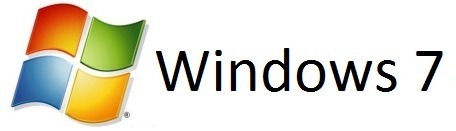
Мы все знаем несколько бесплатных сторонних инструментов, которые помогут оптимизировать Windows для повышения производительности. Но очень немногие знают, что в последней версии клиента Windows есть средство устранения неполадок с производительностью. Средство устранения неполадок с производительностью изменяет настройки, чтобы повысить скорость и общую производительность.
Проверьте наличие проблем с производительностью в Windows 7.
1 . Перейти в меню Начинать а потом панель управления .
2 . В Система безопасности нажмите на Найдите и устраните проблемы чтобы просмотреть все средства устранения неполадок, присутствующие в этой версии Windows.

3 . Здесь нажмите Проверьте наличие проблем с производительностью чтобы запустить средство устранения неполадок производительности. Нажмите кнопку Следующий чтобы начать обнаруживать проблемы. Совет: Запустите средство устранения неполадок с правами администратора, чтобы обнаружить дополнительные проблемы. Чтобы запустить его от имени администратора, нажмите «Дополнительно» и выберите «Запуск от имени администратора».

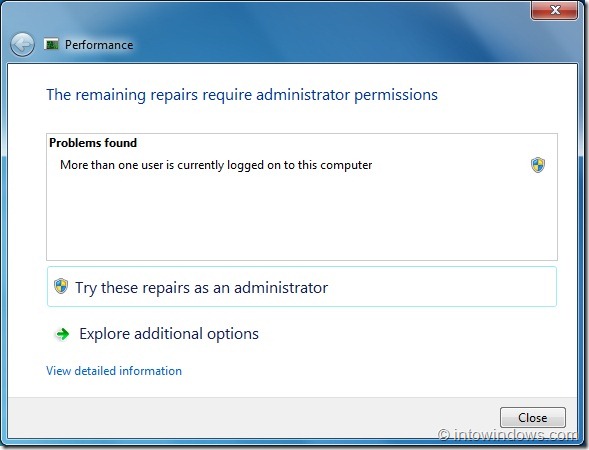

4 . В зависимости от типа обнаруженных проблем средство устранения неполадок может исправить их автоматически или попросить вас исправить их вручную.
5 . Удачи!
Также читайте, как ускорить процесс загрузки Windows 7.